1、首先点击屏幕顶部工具栏上的“前往”

2、选择”实用工具“

3、打开后,选择”终端“

4、打开终端后,输入下面这个代码:defaults write com.apple.finder AppleShowAllFiles -bool true注意中间的空格和大小写,最好直接从教程上复制

5、输入完成后,按Enter键执行代码,执行完毕后会转到下一行这时候隐藏文件并没有被显示出来

6、点击屏幕左上角的苹果标志

7、选择”强制退出“
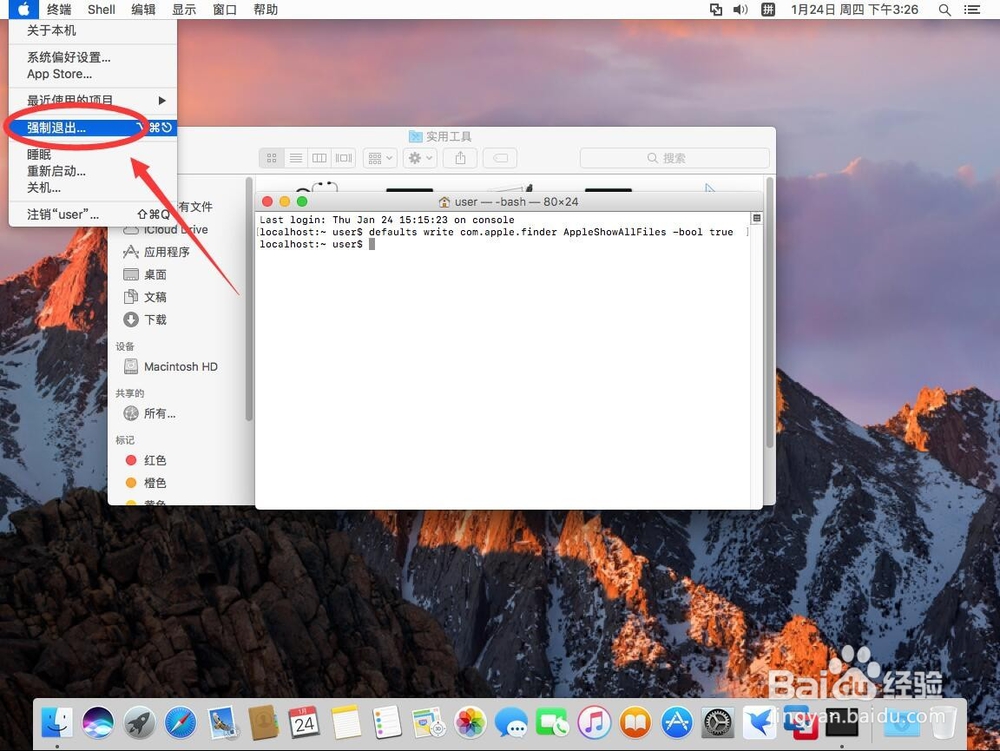
8、打开后,选中”Finder“
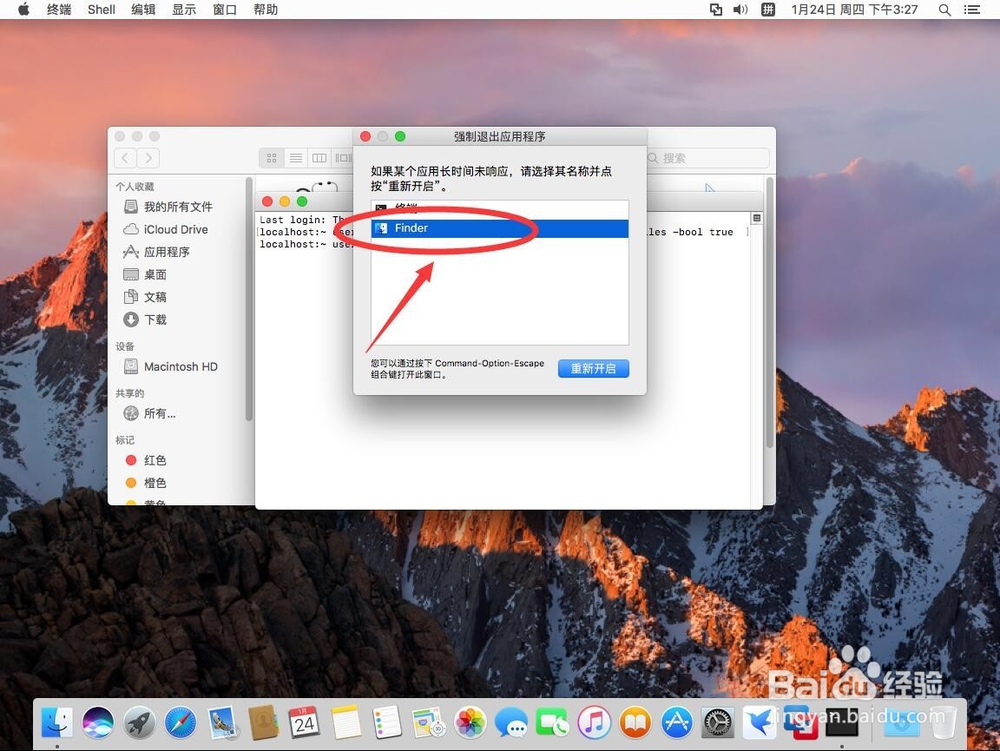
9、然后点”重新开启“

10、在弹出的提示中,选择”重新开启“

11、重启Finder后,点左上角的红色叉号,退出强制退出就可以了

12、这时就可以看到系统中隐藏的文件就一句全部都显示出来了
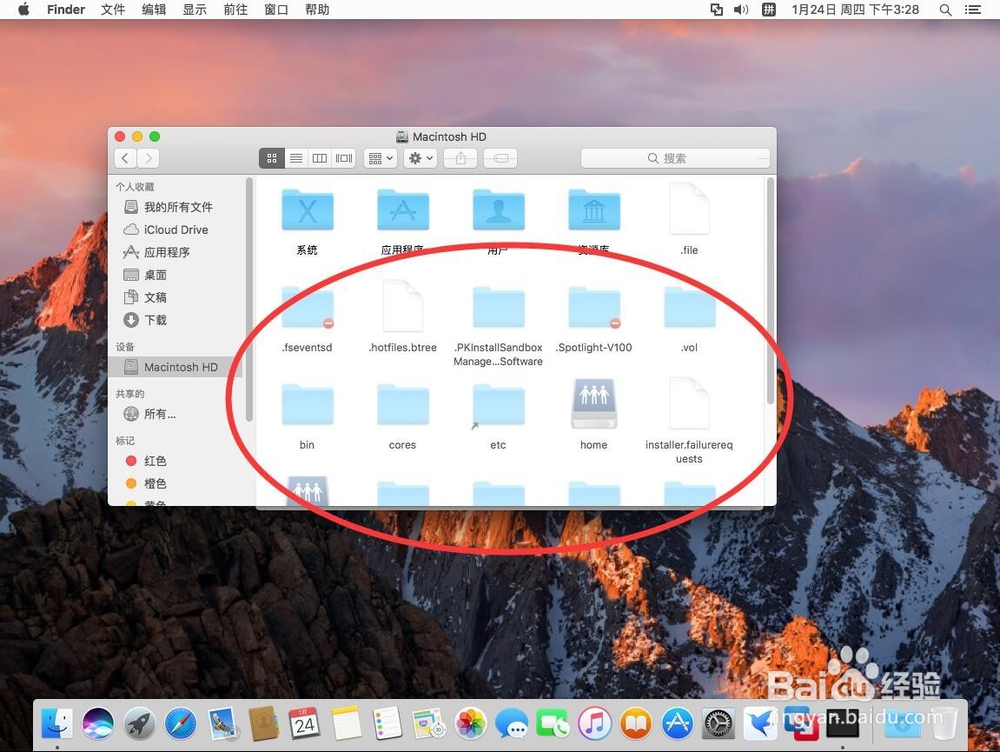
13、如果想关闭显示隐藏文件,还会先打开终端,输入法代码defaults write com.apple.finder AppleShowAllFiles -bool false注意中间的空格和大小写,最好直接从教程上复制
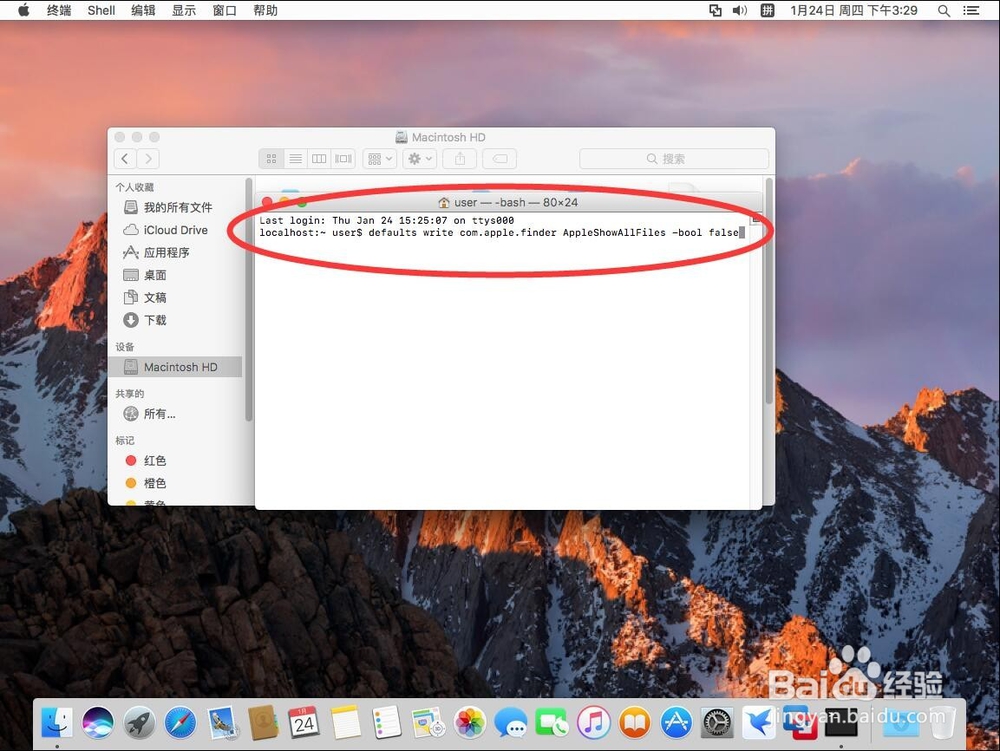
14、输入完代码后,点击Enter

15、然后点屏幕左上角的苹果标志,选择”强制退出“

16、打开后,选中“Finder”,然后选择“重新开启”
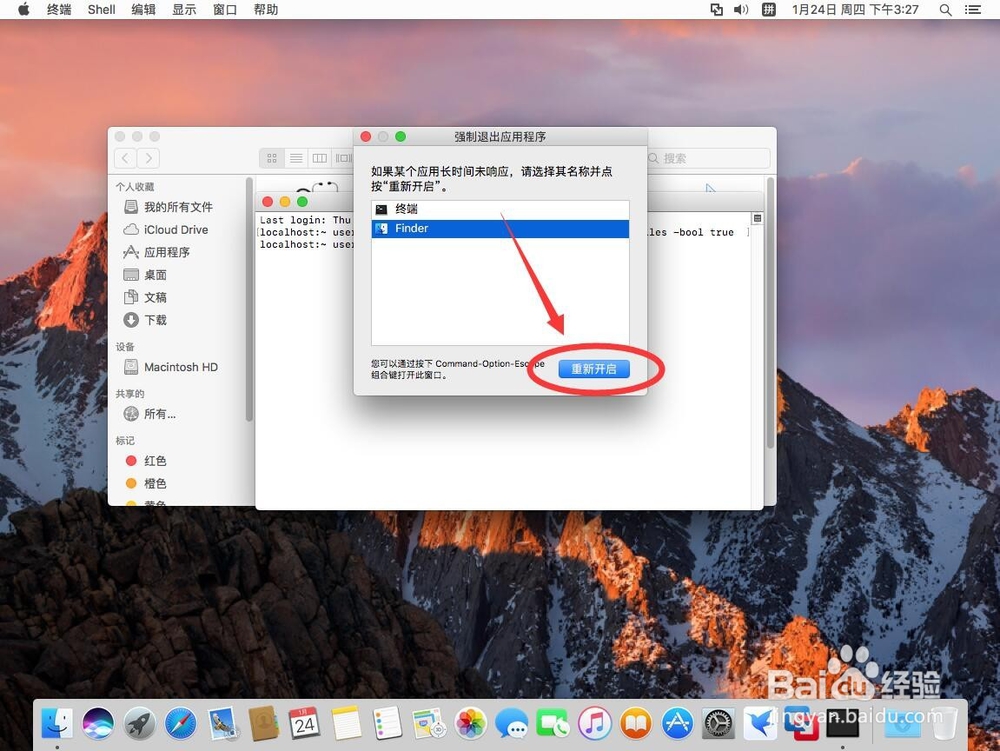
17、弹出提示中,选择“重新开启”

18、重启Finder后,隐藏文件就不再显示了
